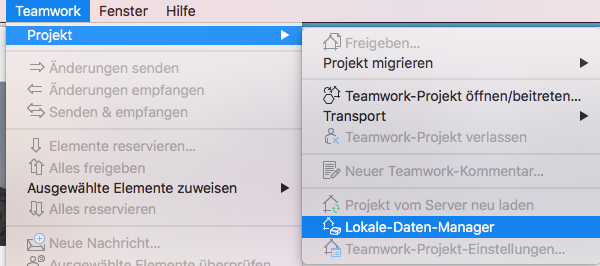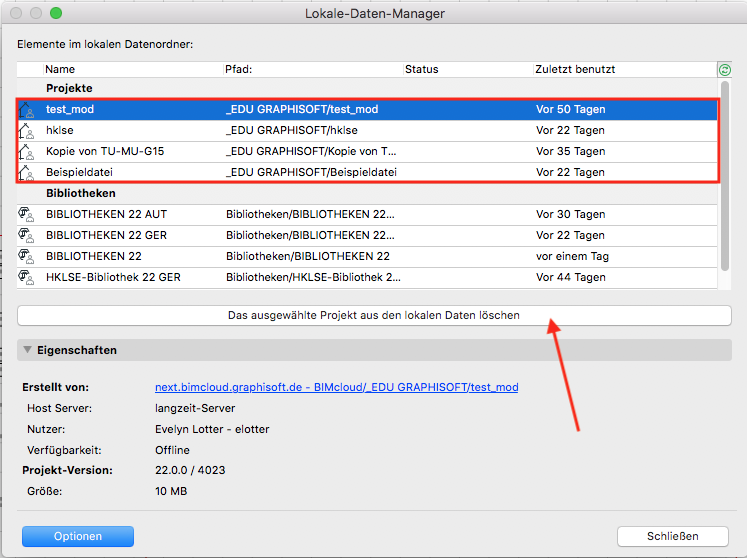Lokalen Cache einer Teamworkdatei löschen
Wenn du beim Öffnen deines Teamwork Projektes eine der in den unten stehenden Fehlermeldung erhältst, kannst du den Fehler meist beheben indem du den lokalen Cache deines Teamwork Projektes löschst. Das bedeutet aber, dass du alle Änderungen verlierst, die du noch nicht an den Server gesendet hast.
- Ein interner Fehler wurde gefunden. Archicad wird geschlossen.
- Es ist ein Fehler während der letzten Teamworkoperation aufgetreten.
- Inkompatible oder beschädigte Cache-Datei, kann Archicad nicht öffnen.
Ist dein Projekt noch geöffnet und du kannst nur deine Änderungen nicht senden, versuche zuerst einmal, dein Projekt zu speichern. Anschließend beendest du Archicad und startest deinen Rechner neu. In vielen Fällen kannst du Archicad danach wieder starten und dein Projekt ohne Fehlermeldung öffnen. Hilft das nicht, ist es wichtig, dass du eventuell noch nicht gesendete Änderungen zuerst in einer lokalen PLN-Datei speicherst. So kannst Du diese ggf. später deinem Teamwork Projekt noch manuell hinzufügen. Wie das geht, erfährst du in diesem Tipp. Sind alle nicht gesendeten Änderungen in einer PLN-Datei gespeichert, lösche deinen lokalen Cache.
Dazu öffnest du eine neue Archicad Datei und gehst oben in das Menü Teamwork > Projekt > Lokale-Daten-Manager.
Lösche die hier aufgelisteten Projekte. Dazu markierst du das/die Projekt(e) und klickst auf “Das ausgewählte Projekt aus den lokalen Daten löschen”.
Anschließend versuchst du erneut, die Teamwork-Datei auf der wildcads.bimcloud zu öffnen. Dabei werden alle Daten erneut vom Server auf deinen Rechner geladen.
Sollten danach immer noch Fehlermeldungen auftreten, lösche bitte den gesamten Teamwork Cache.
Wie das geht, erklären wir dir hier.